答案:在CodePen中实时预览HTML只需开启自动更新并编辑代码。登录后创建或打开Pen,进入含HTML、CSS、JS三编辑区及右侧预览的界面;在HTML面板修改内容,如添加div元素,停止输入1–2秒后预览自动刷新;确保右上角“Auto-updating preview”已启用,并可切换设备视图测试响应式布局;分离预览窗口便于全屏调试;同时注意CSS样式与JS交互对HTML展示的影响,实现高效前端开发。
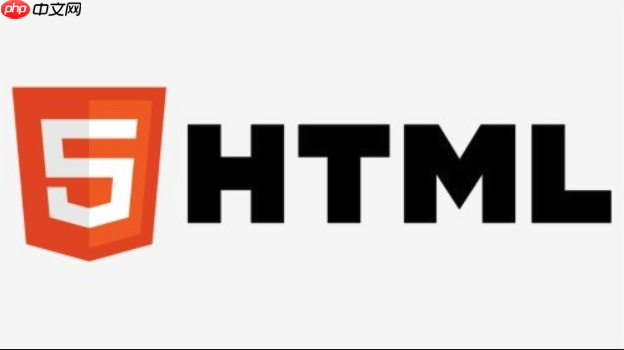
在CodePen中实时预览HTML编辑非常简单,只要正确设置编辑环境,修改代码后右侧面板会自动更新显示效果。以下是详细操作步骤和实用技巧,帮助你高效使用CodePen进行前端开发。
1. 创建或打开一个Pen
登录CodePen官网后,点击顶部导航栏的“Create”按钮,选择“New Pen”,即可进入编辑界面。如果你已有项目,可以直接打开已保存的Pen。
进入编辑页面后,你会看到默认分为三个主要代码编辑区:HTML、CSS 和 JavaScript,右侧是实时预览窗口。
2. 编辑HTML代码并查看实时预览
在左侧标有“HTML”的编辑区域输入或修改你的HTML内容。例如:
立即学习“前端免费学习笔记(深入)”;
欢迎使用CodePen
这里的内容会立即显示在右边。
输入完成后,无需手动刷新或点击运行,预览窗口会自动更新,通常在停止输入1–2秒内完成渲染。
3. 调整预览设置以获得最佳体验
确保预览功能正常运行,可检查以下设置:
- 开启Auto-Update Preview:在编辑器右上角找到齿轮图标或“Change View”选项,确认“Auto-updating preview”已启用。关闭此功能需手动点击“Run”才能刷新预览。
- 选择预览设备尺寸:点击预览窗口上方的设备图标(手机、平板、桌面),可切换响应式视图,测试不同屏幕下的布局效果。
- 分离预览窗口:点击预览区右上角的弹出按钮,可在新标签页打开独立预览,适合全屏调试。
4. 结合CSS与JavaScript增强预览效果
虽然你只修改HTML,但页面样式和交互依赖于当前Pen中的CSS和JS代码。例如:
- 在CSS面板添加
.box { padding: 20px; background: #eee; },HTML中的div会立即呈现样式变化。 - 若添加了JavaScript事件监听,HTML结构变动(如新增按钮)也会触发对应行为。
因此,即使只编辑HTML,也要留意其他面板的代码是否影响最终展示。
基本上就这些。只要确保自动预览开启,每次修改HTML都会即时反映在右侧。适合快速原型设计和教学演示,效率很高。































